Where Is Image Capture na Macu
Jeśli chcesz przenieść zdjęcia z wielu aparatów, urządzeń z systemem iOS, urządzeń iPadOS i innych urządzeń, które mają aparat na komputer Mac, możesz użyć Image Capture, wbudowanej aplikacji do zarządzania zdjęciami na komputerze Mac, aby to zrobić. Przed zaimportowaniem zdjęć na komputer Mac musisz znać lokalizację aplikacji Image Capture. Gdzie jest Image Capture na komputerze Mac? W tym poście pokażemy szczegółowe kroki, które pomogą Ci znaleźć Aplikacja Image Capture na Mac.
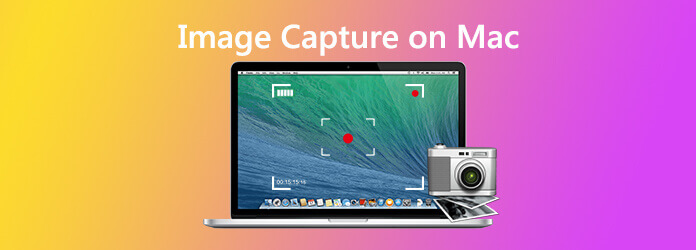
Image Capture to natywna aplikacja Apple zintegrowana z dowolnym systemem Mac (OS X lub macOS 11). Umożliwia użytkownikom przesyłanie obrazów z aparatów cyfrowych, urządzeń iDevices lub skanerów podłączonych bezpośrednio do komputera Mac lub do sieci. Pozwala użytkownikom zarządzać i usuwać niechciane obrazy z iDevice.
Polecam: Najlepsze narzędzie do przechwytywania ekranu do robienia zrzutów ekranu na komputerze Mac
Aby zrobić zrzut ekranu na komputerze Mac, możesz użyć profesjonalnego narzędzia do screencastu o nazwie Nagrywarka Blu-ray Master Screen co umożliwia łatwe wykonanie zrzutu ekranu na komputerze Mac. Ma również wbudowany edytor zrzutów ekranu. Możesz narysować prostokąt, strzałkę, linię itp. Na zrzucie ekranu i dodać podpisy do obrazu i nie tylko.
Po pobraniu i zainstalowaniu tego bezpłatnego oprogramowania do zrzutów ekranu komputera Mac na komputerze. Wybierz screen Capture funkcja w głównym interfejsie. Screen Capture to darmowe narzędzie do przechwytywania obrazu.

Następnie możesz uchwycić prostokątny ekran, przeciągając myszą. Możesz także łatwo zrobić zrzut ekranu na pełnym ekranie lub niestandardowe okno.

Możesz także edytować zrzuty ekranu wyposażone w różne funkcje edycji. Na przykład możesz przyciąć zrzut ekranu, narysować prostokąt, strzałkę lub linię na zrzucie ekranu i więcej.

Kliknij Zapisz przycisk, aby zapisać zrzut ekranu.
1. kliknij Go w menu Findera.
2. Wybierać Konsultacje z rozwijanej listy.
3. Znajdź ikonę Image Capture i kliknij ją.
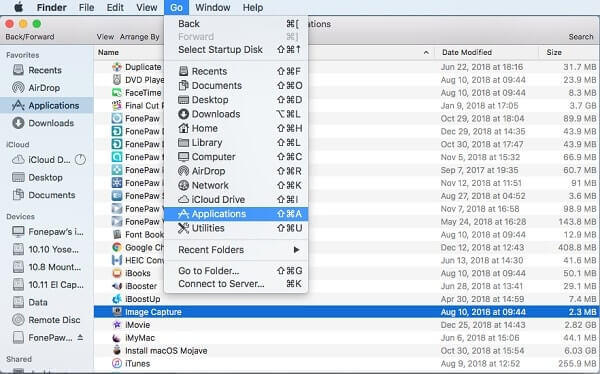
1. run Launchpad w Doku.
2. Otwórz folder o nazwie Inne (jest to domyślna lokalizacja Image Capture).
3. Znajdź ikonę Image Capture i kliknij ją, aby otworzyć.
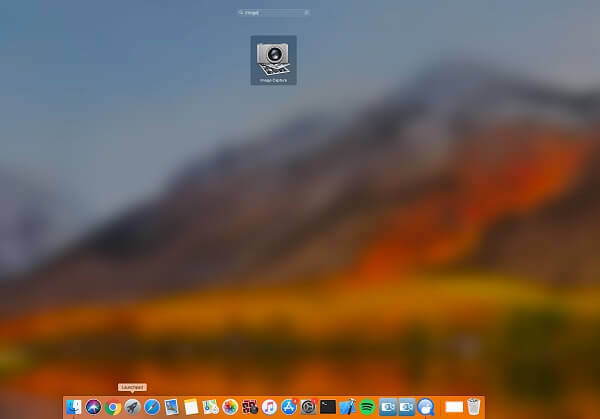
1. Kliknij ikonę lupy po prawej stronie paska menu lub naciśnij klawisze Command + Spacja na klawiaturze.
2. Następnie wpisz Image Capture na pasku wyszukiwania.
3. Kliknij aplikację Image Capture w wyniku wyszukiwania, aby ją uruchomić.
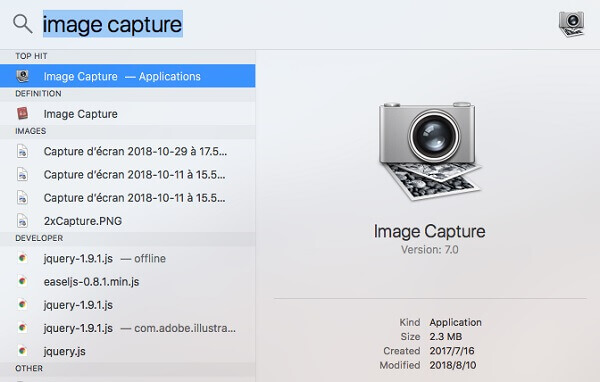
1. Jak robić zdjęcia w Image Capture na Macu?
Użyj Image Capture, aby robić zdjęcia kompatybilnym aparatem podłączonym do komputera Mac. Najpierw podłącz aparat do komputera, a następnie włącz aparat. W aplikacji Image Capture na komputerze Mac wybierz kamerę z listy Urządzenia lub Udostępnione. Następnie wybierz polecenie Plik> Zrób zdjęcie. Jeśli polecenie Zrób zdjęcie jest przyciemnione, aparat nie obsługuje tej funkcji.
2. Jak przesłać zdjęcia w Image Capture na Macu?
Najpierw podłącz urządzenie do komputera. W Image Capture wybierz urządzenie z listy Urządzenia lub Udostępnione. Użyj przycisków w dolnej części okna Image Capture, aby wyświetlić miniatury jako listę. Kliknij menu podręczne Importuj do, a następnie wybierz miejsce zapisania obrazów lub aplikację, której chcesz użyć do otwarcia obrazu. Aby zaimportować tylko niektóre obrazy, wybierz je, a następnie kliknij przycisk Importuj. Aby zaimportować wszystkie obrazy, kliknij przycisk Importuj wszystko.
3. Jeśli moje urządzenie nie działa z Image Capture na Macu?
Upewnij się, że urządzenie jest bezpiecznie podłączone do komputera i włączone. Jeśli przesyłasz obrazy z urządzenia iOS lub iPadOS, możesz zostać poproszony o odblokowanie urządzenia hasłem lub o zaufanie do urządzenia. Jeśli aparat używa karty SD, a komputer Mac ma gniazdo karty SD, włóż kartę SD do gniazda na komputerze Mac, aby przesyłać zdjęcia bez podłączania aparatu. Lub sprawdź dokumentację dostarczoną z urządzeniem, aby sprawdzić, czy działa ono z komputerami Mac.
4. Dlaczego moje urządzenie wyłącza się podczas przesyłania zdjęć za pomocą Image Capture na Macu?
Niektóre urządzenia wyłączają się, jeśli nie naciśniesz przycisku ani nie wybierzesz numeru w określonym czasie. Pobranie dużej liczby zdjęć może przekroczyć ten czas, a przesyłanie zdjęć może zostać przerwane.
Więcej Reading
Gdzie są przechowywane zdjęcia / filmy / zrzuty ekranu z kamer na Androida? [Rozwiązany]
Jeśli nie możesz znaleźć zdjęć, zrzutów ekranu ani filmów na telefonie lub tablecie z Androidem, sprawdź ten post, aby dowiedzieć się, gdzie są przechowywane te pliki.
Jak elastycznie nagrywać rozgrywkę HD na iPadzie
Jeśli chcesz nagrać najbardziej ekscytującą część gry, w którą grasz, możesz przeczytać post, aby dowiedzieć się, jak przechwytywać filmy z gry na iPadzie.
5 najlepszych sposobów na zrzut ekranu na Microsoft Surface w 2024 roku
Ten post jest szczegółowym przewodnikiem do robienia zrzutów ekranu na Surface. Możesz nauczyć się z 5 bezpłatnych sposobów drukowania ekranu na wszystkich modelach Surface, takich jak Surface Pro X7 / 6/5, Surface Go 2, Surface Laptop Book itp.
Pełny przewodnik dotyczący robienia zrzutów ekranu iPhone'a w systemie iOS 17 i wcześniej
Kiedy chcesz nagrać rozmowę wideo na Viber, jakie są najlepsze metody uchwycenia pożądanego wideo za pomocą pliku audio? Oto porady i wskazówki, które powinieneś znać z tego artykułu.